5 Petua Memperbaiki Fail MKV Tidak Akan Main di VLC
Pemain VLC tidak akan bermain MKV? VLC adalah pemain multimedia lintas platform dan percuma yang dapat menyokong hampir semua fail video dan audio, DVD, CD audio, VCD, dan fail streaming. Tentunya MKV adalah salah satu format video yang disokong pemain VLC.
Namun, banyak pengguna VLC telah mengadu bahawa fail MKV tidak akan dimainkan pada masalah VLC. Mengapa tidak akan bermain VLC MKV?

MKV sebenarnya adalah format kontena yang dapat membawa banyak trek dengan format pemampatan audio dan video yang berbeza, bahkan belum standard industri yang disokong oleh pemain media seperti VLC. Juga, terdapat banyak sebab lain mengapa Fail MKV tidak akan dimainkan di VLC. Catatan ini akan memberitahu 5 petua berguna untuk membantu anda menyelesaikan masalah main balik VLC MKV.
KANDUNGAN HALAMAN
- Bahagian 1. Ubah Tetapan Input / Codec
- Bahagian 2. Lumpuhkan Penyahkodan Perkakasan pada VLC
- Bahagian 3. Aktifkan Audio untuk Memperbaiki Mainan MKV tanpa Suara pada VLC
- Bahagian 4. Dapatkan Alternatif VLC untuk Memainkan Fail MKV
- Bahagian 5. Tukar MKV ke Format yang Lebih Serasi
- Bahagian 6. Soalan Lazim Pemain VLC Tidak Akan Memainkan MKV
Bahagian 1. Ubah Tetapan Input / Codec
Kadang-kadang, pemain VLC tidak akan memainkan masalah MKV berkaitan dengan pemain itu sendiri, sementara ada yang disebabkan oleh sebab lain. Pemain VLC mungkin tergagap atau berombak ketika memainkan HD MKV, MKV bermain tanpa kelewatan suara atau audio, gambar kabur, dan kebiasaan antara muka kereta dan sebagainya.
Apabila fail MKV tidak dapat dimainkan normal pada VLC, pertama-tama anda boleh mengubah tetapan Input / Codecs untuk menyelesaikan masalahnya.
Langkah 1. Buka pemain media VLC di komputer anda dan klik pada Alat tab pada bar menu. Dari menu lungsur turun, pilih Keutamaan pilihan.
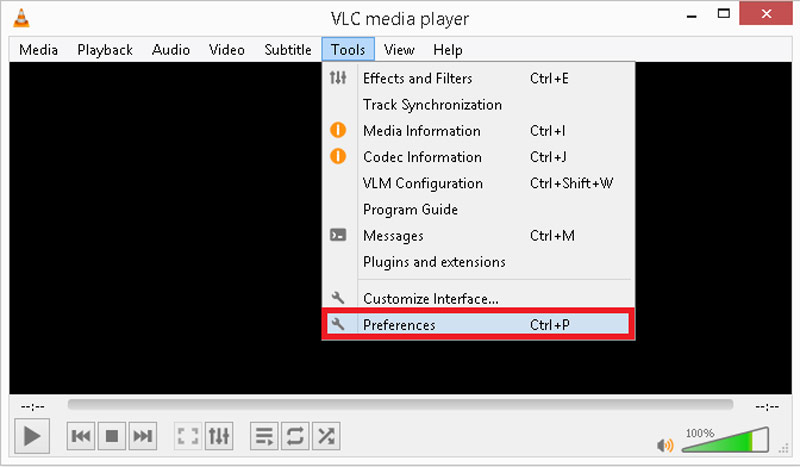
Langkah 2. Apabila anda memasuki tetingkap Pilihan, klik Semua di bawah Tayangan Tetapan bahagian di kiri bawah. Cari dan pilih Input / Codec pilihan di panel kiri. Di bawah bahagian Lanjutan, pilih Cache fail. Di sini anda dapat meningkatkan nilai File caching ke 1000. Kemudian klik Jimat butang untuk mengesahkan operasi anda.
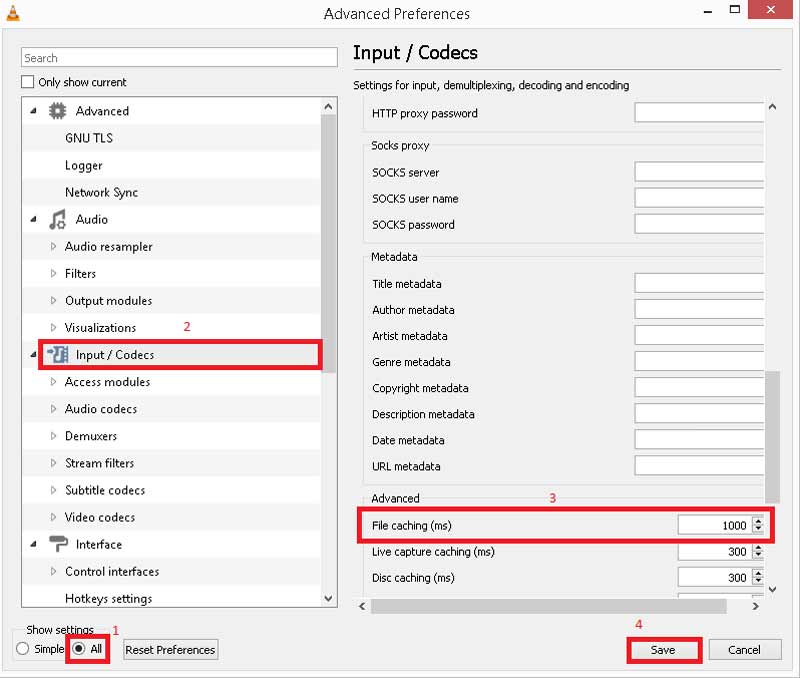
Selepas itu, anda boleh memulakan semula pemain media VLC dan kemudian cuba memainkan fail MKV anda sekali lagi untuk memeriksa apakah fail tersebut dapat dimainkan dengan lancar.
Bahagian 2. Lumpuhkan Penyahkodan Perkakasan pada VLC
Dalam beberapa kes, video kasar, tersentak, atau rusak akan menyebabkan fail MKV tidak dapat dimainkan pada pemain VLC. Anda boleh melumpuhkan Penyahkodan Perkakasan untuk menyelesaikan masalah video berombak semasa bermain MKV atau HD MKV pada VLC.
Langkah 1. Buka pemain media VLC dan pilih Alat menu. Kemudian pergi ke Keutamaan dari senarai juntai bawah.
Langkah 2. Periksa Semua di kiri bawah dan kemudian klik Input / Codec. Klik ikon anak panah ke bawah di hadapan Kod Video, dan kemudian pilih FFmpeg pilihan. Pada panel kanan, cari Penyahkodan Perkakasan pilihan dan Lumpuhkan ciri di sana.
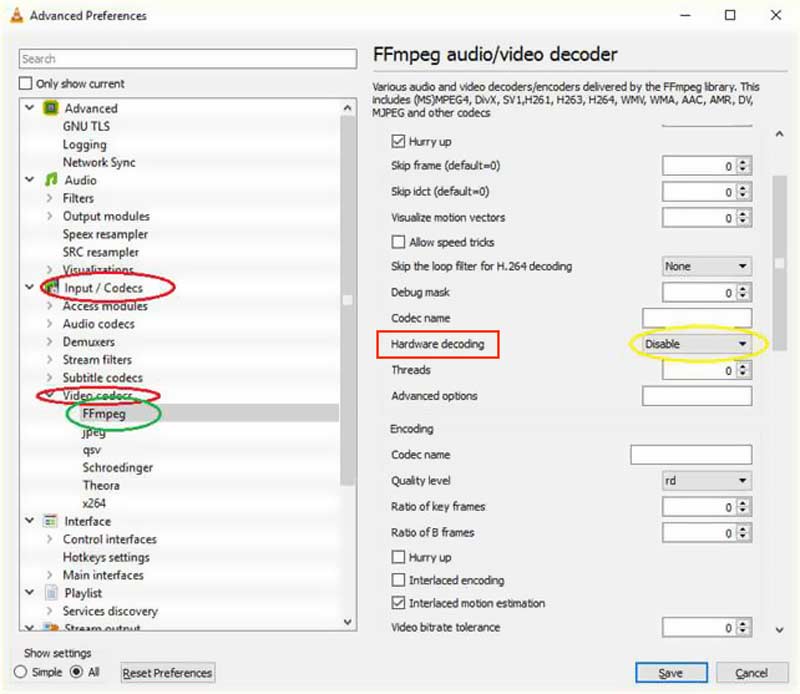
Langkah 3. Klik Jimat butang untuk mengesahkan operasi anda. Kemudian anda boleh memulakan semula pemain VLC dan memainkan fail MKV anda.
Bahagian 3. Aktifkan Audio untuk Memperbaiki Mainan MKV tanpa Suara pada VLC
Sekiranya pemain VLC tidak akan memainkan fail MKV secara normal dan tidak mengeluarkan suara semasa video dimainkan, selain semua tetapan audio di komputer anda, anda juga harus mengaktifkan ciri audio dalam pemutar media VLC.
Langkah 1. Pergi ke Keutamaan daripada Alat menu di VLC.
Langkah 2. Apabila anda memasukkan Keutamaan Ringkas tetingkap, klik pada Audio ikon. Di bawah Tetapan Audio, anda perlu menyemak Dayakan Audio pilihan. Semasa langkah ini, anda juga harus memastikan tetapan audio lain diset dengan betul.
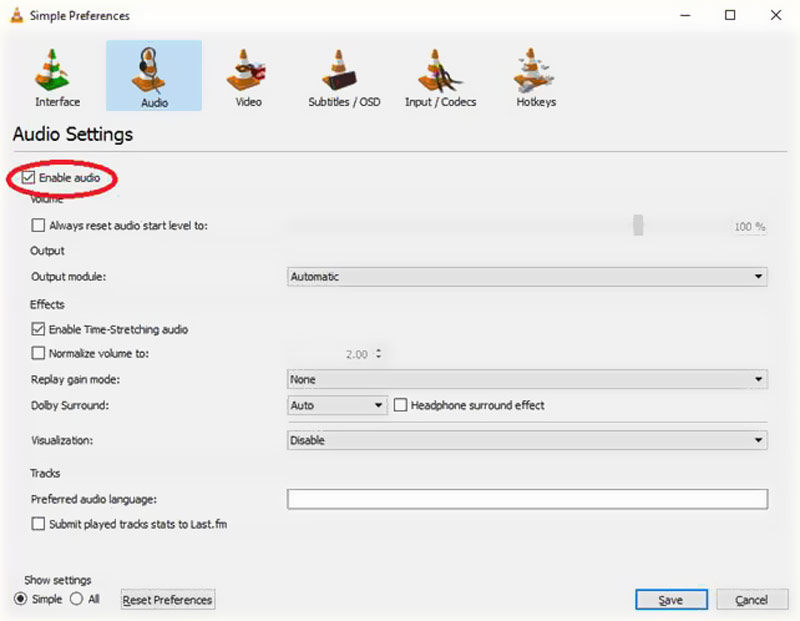
Penyelesaian ini juga berfungsi apabila VLC tidak merakam.
Bahagian 4. Dapatkan Alternatif VLC untuk Memainkan Fail MKV
Apabila anda menghadapi situasi bahawa fail MKV tidak dapat dimainkan di VLC, anda boleh memilih pemain media lain untuk memainkan MKV untuk anda. VLC juga merupakan pemain pihak ketiga. Anda boleh menggunakan alat permainan yang lebih baik untuk menggantikannya untuk main balik video.
Di sini kami sangat mengesyorkan alternatif VLC yang hebat, Pemain Vidmore untuk anda. Ia sangat menyokong format video dan audio yang sering digunakan termasuk MKV, MOV, MP4, AVI, 3GP, WMV, FLV, MP3, AAC, M4A, FLAC, dan banyak lagi.

- Mainkan sebarang fail MKV dengan kualiti gambar dan suara yang tinggi.
- Menyokong lebih daripada 200 format fail seperti MKV, MP4, MOV, AVI, FLV, dll.
- Mainkan video HD beresolusi tinggi 4K UHD dan 1080p / 720p dengan lancar.
- Sokong cakera Blu-ray / DVD, folder, dan pemutaran fail gambar ISO.
- Laraskan sari kata, trek audio, kesan gambar dan lebih banyak tetapan dengan mudah.
Alternatif pemain media VLC ini dapat memberi anda pengalaman bermain video MKV yang hebat. Selain ciri-ciri di atas, ia juga membolehkan anda mengambil gambar semasa bermain. Ia juga direka dengan fungsi navigasi pantas untuk membantu anda memasuki bab yang ingin anda tonton dengan cepat. Untuk main balik audio, ia dilengkapi dengan teknologi penyahkodan audio canggih seperti Dolby, DTS, AAC, TrueHD, dan banyak lagi.
Lebih banyak lagi Alternatif VLC di sini.
Bahagian 5. Tukar MKV ke Format yang Lebih Serasi
Sekiranya anda menggunakan pemain media VLC sebagai pemain video lalai anda, anda juga boleh memilih untuk menukar MKV ke format video yang lebih sesuai seperti MP4 atau MOV. Untuk membebaskan fail MKV percuma, anda boleh bergantung pada yang popular Penukar Video Dalam Talian Percuma.
Penukar video MKV percuma ini membolehkan anda menukar MKV ke format VLC yang disokong tanpa kehilangan kualiti. Lebih penting lagi, berbanding dengan penukar dalam talian yang lain, ia dapat menawarkan kelajuan penukaran yang lebih cepat.

Bahagian 6. Soalan Lazim Pemain VLC Tidak Akan Memainkan MKV
1. Bolehkah VLC menukar MKV ke MP4?
Ya. Pemain media VLC mampu menukar MKV ke MP4. Anda boleh membuka VLC di komputer anda, klik menu Media dan kemudian pilih ciri Tukar / Simpan. Selepas itu, anda boleh mengimport fail MKV anda dan memulakan penukaran.
2. Untuk apa MKV digunakan?
MKV direka sebagai standard baru untuk pemampatan video berkualiti tinggi. Ini terutama digunakan untuk menyimpan filem, rancangan TV, dan konsert berkualiti tinggi.
3. Bolehkah pemain media VLC memainkan Blu-ray?
Pemain media VLC mempunyai Main balik Blu-ray ciri. Tetapi tidak boleh memainkan cakera Blu-ray komersial atau folder Blu-ray. VLC boleh menyahkod dan memainkan cakera Blu-ray jika anda telah memasang pangkalan data Keys dan perpustakaan dinamik AACS.
Kesimpulannya
Terdapat banyak sebab mengapa Pemain VLC tidak akan bermain MKV. Anda boleh mendapatkan 5 petua berkesan untuk membantu menyelesaikan masalah main balik VLC dan melihat fail media anda dengan lebih baik.
Main MKV
-
Main Balik MKV
-
VLC
-
Tukar MKV

